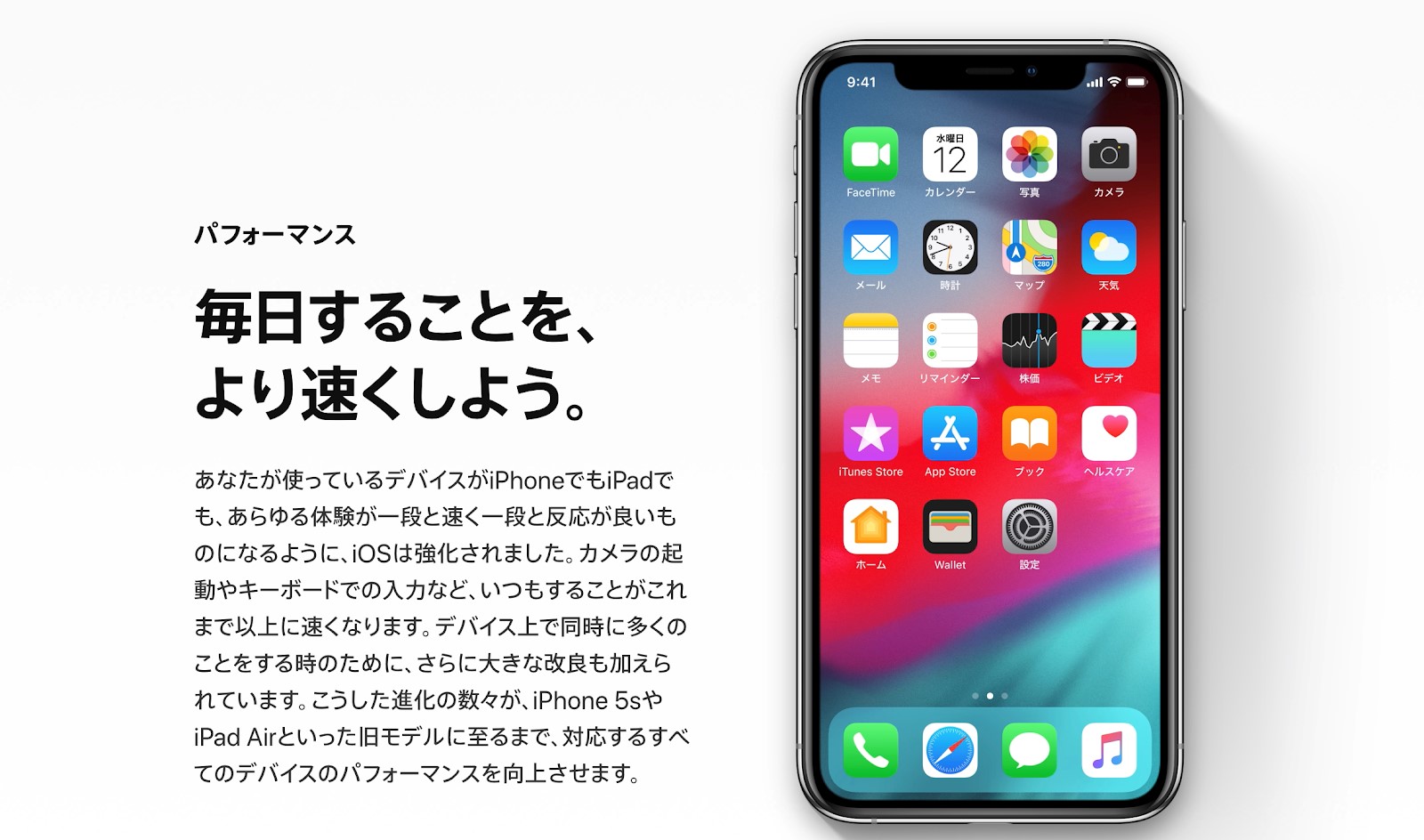

iPhone修理のダイワンテレコム新宿店です。
ついにiOS 12の正式版がリリースされました。Appleが提供しているプレビュー版を実際に自分のiPhone Xにインストールして使用していたので大体の機能は把握しているのですが、やはりベータ版ということで非常に不安定だったのですぐにiOS 11に戻してしまいました。しかし、iOS 12ではiOS 11で挙がっていた細かい不満点を解消するための努力が各所に見られたので、今回正式版がリリースされて、とても期待しています。
iOS 12のインストール方法
最新のiOSは全てのユーザーに無料で配信されています。(端末が対応している必要あり)
「設定アプリ >> 一般 >> ソフトウェア・アップデート」から画面下部の「ダウンロードとインストール」をタップ。ダウンロードが始まり、その後規約への同意を求められます。インストールが始まったら、端末の電源が切れないように注意しましょう。アップデート作業中は常に充電器に接続し、出来るだけ安定した机の上などに置き、衝撃を与えないように気をつけます。
iOS 12の新機能と変更点
◎パフォーマンスが大幅に改善される?
iOS 12の目玉は、何と言っても劇的なパフォーマンス改善でしょう。
• アプリケーションの起動が最大40%速く
• キーボードの表示が最大50%速く
• スワイプによるカメラの起動が最大70%速く
• 通知センターやコントロールセンターの表示アニメーションが一段とスムーズに
iOS 11をインストールしている端末に比べて、ほぼ全ての操作が高速に滑らかに動くよう改善されています。最新端末だけでなくiPhone 5sなどの古い端末でもより快適なユーザーエクスペリエンスを得られるようになっています。
僕も早速iOS 12をiPhone Xにインストールして使用していますが、特に操作速度の滑らかさについて変化は感じられていません。iPhone Xはかなり性能が良くカクつく事が一切ないので、パフォーマンス改善を感じられないのでしょう。
iPadにもiOS 12をインストールしてみました。多少、画面の遷移がスムーズになったような気がします。しかし、Appleが唱っているような大きな改善はやはり感じる事ができませんでした。むしろ、iOS 12はリリース直後であるため、対応していないアプリが多くあり、特定のアプリを使用しているととても不安定になってしまいます。パフォーマンス改善を期待してアップデートするのは避けたほうが良いでしょう。
◎大きく進化したポートレートモード?
パフォーマンス改善の次に大きな改善点はポートレートモードの正確さではないでしょうか。デュアルレンズを搭載しているiPhoneのみで提供されていたポートレートモードですが、今まではボケの輪郭がかなり曖昧で怪しく、一眼と同レベルとは間違っても言えない質でした。iOS 12のリリース前から海外のリークサイトなどで、ポートレートモードの精度がかなり良くなったとの報告がいくつも上がっており、期待大のアップデートでした。
試しに、僕のiPhone XでiOS 11のポートレートモードとiOS 12のポートレートモードの両方で同じものを同じ条件で撮影してみたので、比較してみたいと思います。
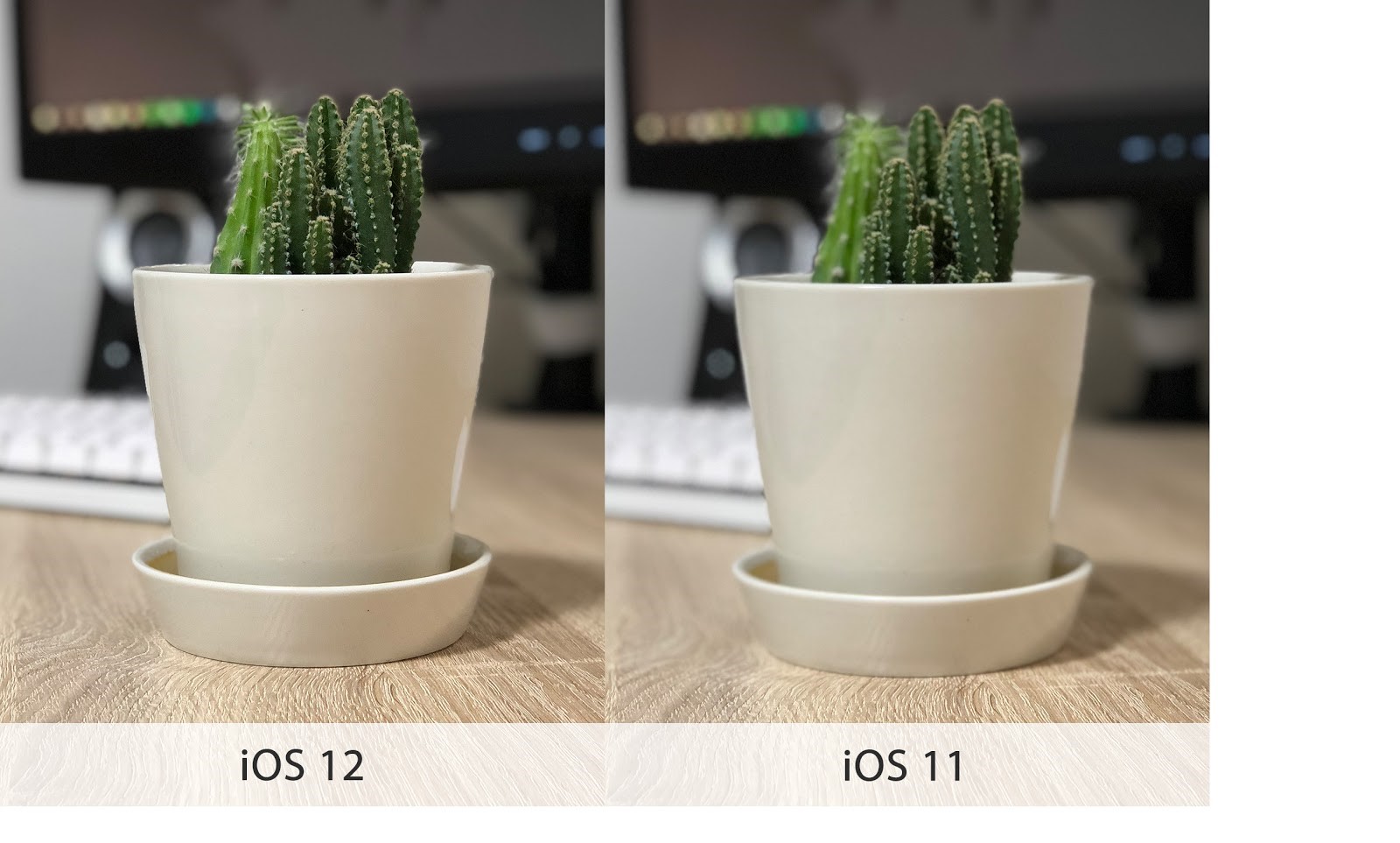
左がiOS 12、右がiOS 11のポートレートモードで撮影したサボテンです。場所、明るさなどの条件は全く同じです。フォーカスはオート、エクスポージャーもオートです。全体的にiOS 12の方がくっきりとシャープな印象を受けます。輪郭の正確性はどちらも十分良く、変なボケ方はしていません。しかし、やはり本物のボケではないので、手前の机の木目がボケずくっきりと映ってしまっています。本物のボケであれば焦点が合っているサボテン以外の距離にあるものはボケるはずです。その点が残念です。
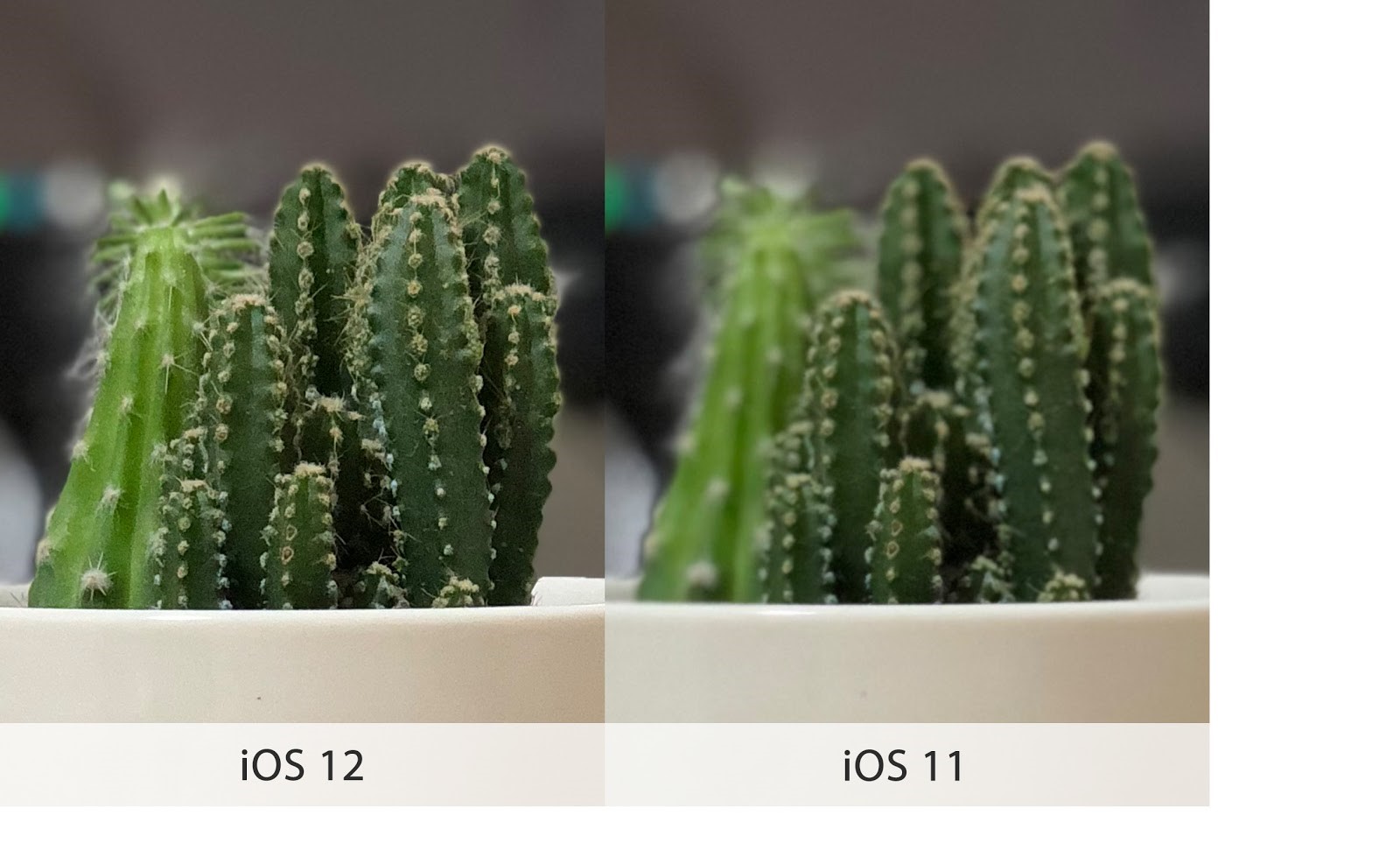
比較写真のサボテン部分をアップにしました。こうしてみると違いがはっきり判りますね。iOS 12の方がボケの輪郭がはっきりしており、より主役のサボテンに注意が向きます。撮影条件はiOS以外同じなので、iOS 12の宣伝文句となっている「進化したポートレートモード」というのは嘘ではなさそうです。
◎FaceTime通話最大32人?
この機能は初期バージョンでは搭載されず延期となりました。一度に最大32人とビデオ通話することが可能になるそうです、が、一体だれが使うのでしょうか…。遠距離同士の大人数会議などで使用されるのでしょうが、これほど大きく宣伝するほど需要があるようには思えません。
◎アニ文字の進化し、ミー文字が登場
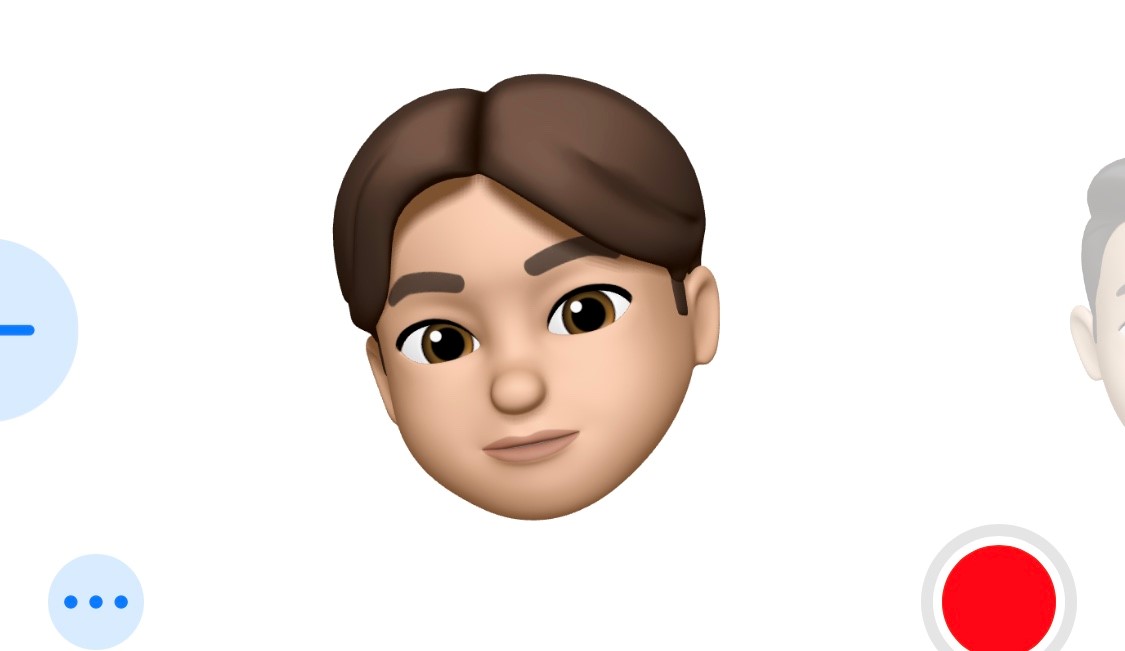
iOS 11でiPhone X向けに登場したアニ文字が進化しました。新たに4種のアニ文字が追加され、より多くの顔の表情に対応し、舌を出すこともできるようになりました。また、ミー文字という新機能が追加され、あらかじめ用意されている多くのパーツから好きなものを選んで自由に顔を作成することが可能に。肌の色や顔のパーツはかなり遊び心に富んでおり、宇宙人のような奇妙な顔を作成することもできます。ここで作ったミー文字はメッセージアプリやFaceTimeで使用することができます。また、顔の動きを録画して、別のアプリに動画として共有することでき、LINEやMessengerのようなSNSでもスタンプの代わりに自分のミー文字を使用してコミュニケーションすることが可能です。個人的にはiOS 12の中で最も興味が惹かれるアップデートでした。
◎カメラエフェクト
メッセージアプリやFaceTimeアプリ内のカメラで多彩なフィルタ、アニメーションテキスト、ステッカー、アニ文字などのエフェクトを使用することが可能になりました。これにより、わざわざ他の写真加工アプリを開かなくても、個性的で楽しい編集ができます。
◎拡張現実(AR)

iOS 12は流行りの拡張現実(以下AR)にも力を入れています。ARとは現実空間に仮想の物体や写真、CG、アニメーションなどを表示し、それに干渉することができる技術のことです。上の画像のように、レゴブロックの城をスマホのカメラ越しに見ることであたかも城にキャラクターが住み着いているかのように表示されます。この技術は、外出時のナビゲーションやショッピング、ゲーム、勉強、プレゼンなど幅広い分野で活躍します。iOS 12では「ARKit 2」と呼ばれる最新のARプラットフォームが搭載され、これまでよりもさらに多くのAR機能を、iPhoneを通して体験できるようになりました。
iOS 12ではデフォルトアプリに「計測」アプリが追加され、AR機能を使って身近なものの距離を測ることができます。試しにどれだけ正確に測れるのかを実験してみました。
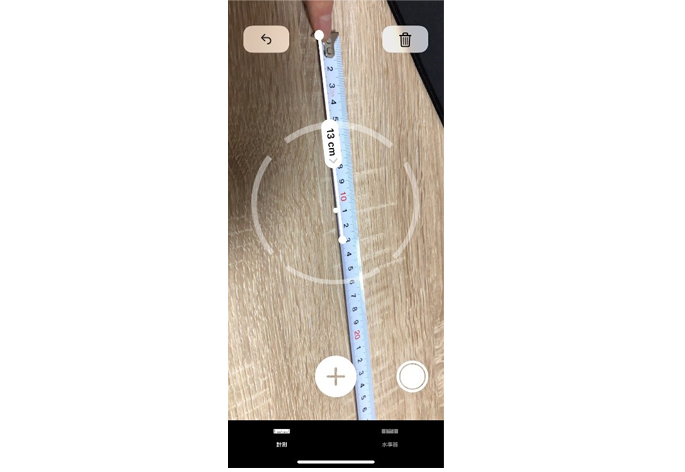
メジャーに書かれている0cmと13cmの2点に計測点を置き、長さを測ってみるとピッタリ正確に13cmと表示されました。表示がcm単位なのでmm単位では計測できないものの、家具の配置を考えたりするときなどに非常に役立ちそうです。最近はネットショッピングが増え、商品の大きさを目測ではなく、webサイトに載っている数値で判断することが増えてきたので、こうしたアプリで手軽に距離を計測できるのはとても助かります。
今回採用されたARKit 2はiOS 11で採用されたARKitのアップデート版です。ARKit 2ではアプリを閉じた後もAR体験が継続して記憶されるようになっています。例えば、スウェーデン発祥のインテリアショップIKEAがリリースしているアプリ「IKEA Place」では、家具などのインテリアを自室に映し出して部屋にマッチするかを購入前にシミュレーションすることができますが、いままではアプリを閉じてしまうとシミュレーションした家具がリセットされてしまっていました。しかし今は、ARKit 2によって次回アプリを開いたときに前回のシミュレーションの結果を引き継いで開始することができ、じっくりとインテリアの配置を悩むことが可能になりました。

また、ARKit 2では、AR体験をシェアすることが可能になりました。iOS 11までのARは仮想の物体やアニメーションを実際の空間の中でズレないように表示させるために、特定の角度や位置から見る必要がありました。しかしARKit 2では同時に複数の端末から同じ仮想コンテンツを表示することができます。
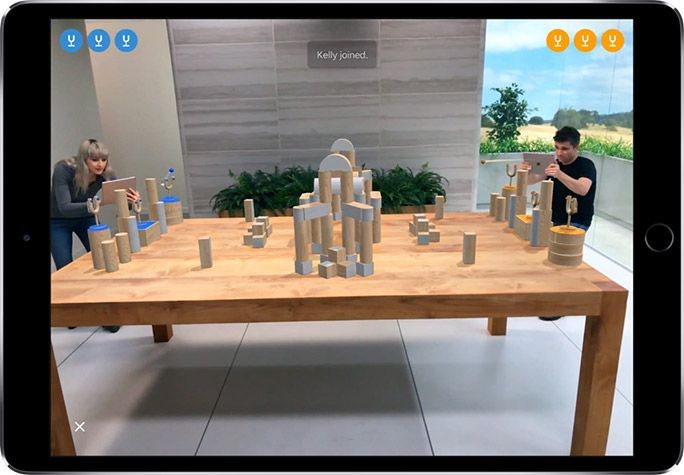
AppStoreで「AR」と検索してみると、さまざまなジャンルのARアプリが見つけられます。次世代の技術をぜひ楽しんでください。
また、ARKit 2の登場により、ARアプリの開発がより容易になり拡張性が増したので、自分で開発してみるのも良いかもしれませんね。
◎スクリーンタイムで節度あるスマホ生活を
スマホは便利なものですが、使い方を誤ると日常生活に問題を引き起こす恐れもあります。例えばアプリに熱中しすぎてやるべきことをやらなくなってしまったり、夜更かしをして睡眠不足になってしまったり。最近は大人だけでなく小さな子供もスマホを扱うようになり、全ての世代でスマホ中毒が社会問題となっています。そんなスマホ中毒を予防するための機能がiOS 12で搭載されました。「スクリーンタイム」はアプリやWebサイトを利用している時間や、デバイスを使っている全体的な時間についてわかりやすくします。
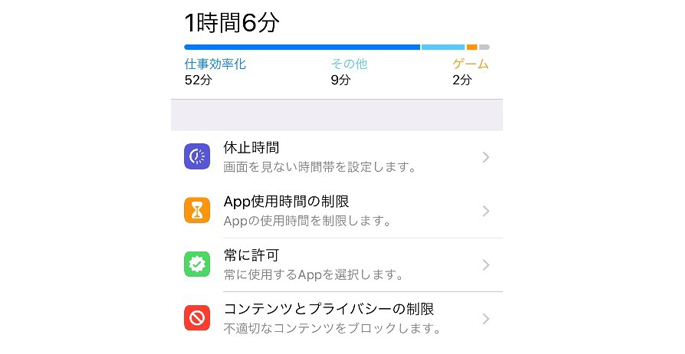
このようにどの分野のアプリをどのくらいの時間使っているか視覚的にわかりやすく表示してくれます。僕は大抵1日1時間程度iPhone使いますが、日本のスマホ利用者の平均利用時間は約3時間だと言われています。皆さんもスクリーンタイムで利用時間を確認してみてください。自分ではそれほど使っていないように感じていても、実際は予想以上にスマホに時間を費やしているかもしれません。
スクリーンタイムでは、アプリごとに1日の使用時間制限をかけて警告を出し、動画やSNSの見すぎを防止することができます。ついつい夢中になりすぎてしまうと感じている方や子供のスマホ中毒防止を考えている方にとっては非常に便利な機能でしょう。
◎通知の管理
これまでは通知センターにどうでもいい通知が乱立することがしばしばありました。iOS 12ではアプリごとに通知をまとめたり、通知の頻度や優先度を変更することが可能になりました。会議や授業の間だけすべての通知をオフにしたいと考えたときに電源を切る必要はありません。ロック画面から一時的な通知のオンオフを切り替えるだけで済みます。
◎Siriショートカット
Siriにショートカットが登録できるようになりました。アプリごとに機能を呼び出す言葉を設定できます。例えば学校に行くための電車の経路検索を「学校に行きたい」という言葉に紐づけておくと、「Hey Siri、学校に行きたい」と言うだけで経路検索をしてくれます。頻繁に訪れるサイトがあれば「○○(サイト名)」とショートカットを登録しておくと、サイト名を言うだけでそのサイトが表示されます。
AppStoreから「ショートカット」というアプリをダウンロードすると、複数の作業を組み合わせたマクロのようなショートカットも作成可能です。ショートカットアプリ内にギャラリーという、既存の組み合わせ一覧があるので初めはそこで探して使いやすそうなものを選んでみるといいでしょう。外で使うのをためらう方が多いかと思いますが、非常に便利なので使わないのはもったいないですよ。まずは家で使ってみて便利さを実感してみてください。
iOS 12の現在見つかっている不具合
• マップアプリで渋滞情報が表示されないことがある
• iPadのFaceTimeでカメラエフェクトが使用できない
• Wi-Fi環境で通話が切断される
• LTE通信などのモバイルデータ通信で切断される
• iOS 12に対応していない他社製アプリでクラッシュ
• バッテリーが異常に減る
• iPhoneがフリーズする
• デフォルトアプリが正常に機能しないことがある
これらのほかに細かいバグや不具合が報告されていますが、Appleは順次アップデートで対応していく模様です。すでにiOS 12.1の開発が進んでおり、ベータ版が公開されています。ベータ版なので、正式版よりも不安定な可能性があり、最悪iPhoneが壊れてしまうかもしれないので、おすすめはしません。







